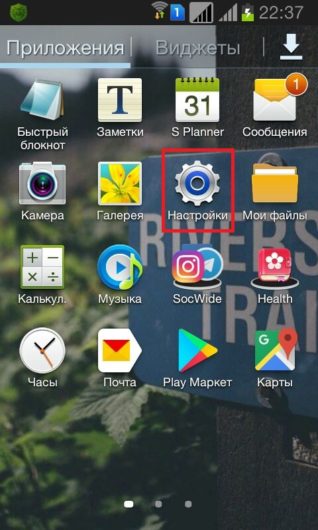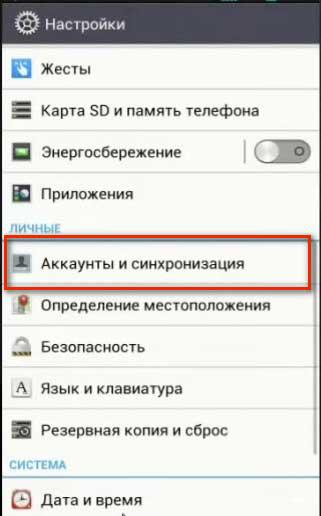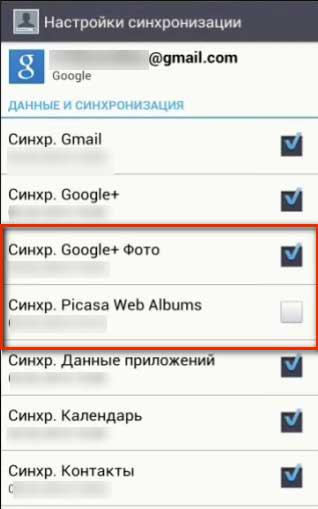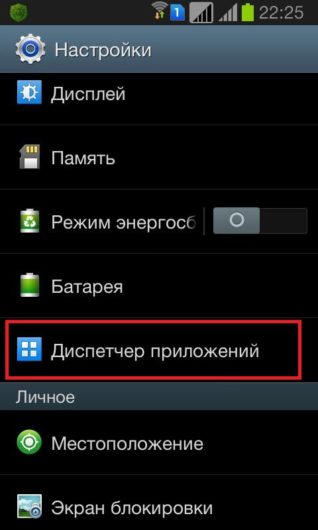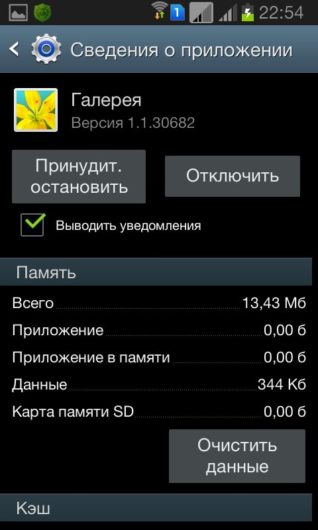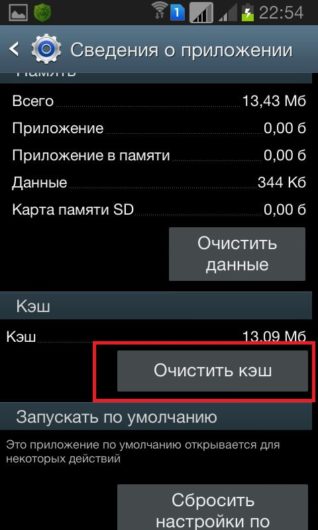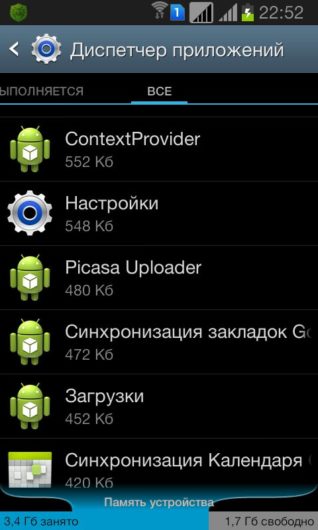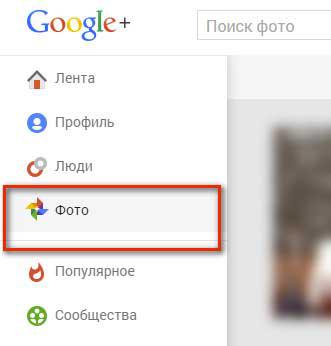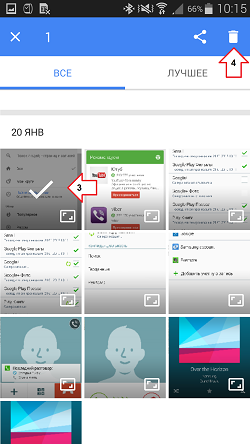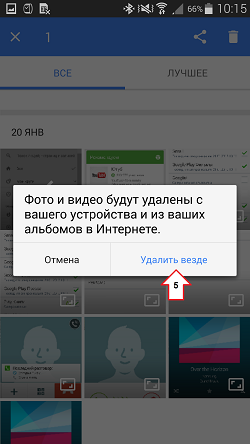Auto Backup — как удалить с телефона Samsung
Разработчики компаний Google и Samsung очень внимательны к своим покупателям. Всем известно, что обе компании день и ночь трудятся над тем, чтобы сделать жизнь своих пользователей как можно более комфортной. Но порой те сервисы, что кажутся им крайне важными и нужными, не находят широкого признания. Одним из таких стал Auto Backup.
Что это такое и для чего нужно
Auto Backup — это специальное стандартное расширение от компании Samsung, которое позволяет владельцам смартфонов без труда скопировать данные с телефона в хранилище аккаунта Google. Другими словами, Автобэкап в режиме реального времени или же планирования создаёт резервную копию файлов, содержащихся в галерее пользователя.
Как правило, выглядит эта копия как папка со значком Picasa в галерее вашего телефона и удалить её стандартными методами невозможно.
Периодически она может пропадать и появляться вновь. Происходит это от того, что в телефоне активирована синхронизация с аккаунтом сервиса Google+. Папка Auto Backup автоматически заполняется файлами из системы самого Google в момент подключения к интернету, поэтому бороться с ней невероятно трудно.
Можно ли удалять
Зачем и можно ли вообще удалять папку с резервными копиями, спросите вы. На самом деле, её можно оставить в галерее, благополучно забыв и лишь иногда натыкаясь при просмотре фотографий. Однако далеко не каждый пользователь рад внезапно появившейся в галерее папке, которую при этом нельзя удалить обычными средствами. Некоторых папка просто нервирует, как неприятный «нарост» на тщательно и со вкусом составленной фотогалерее, а некоторые просто не считают нужным её присутствие. В любом случае, удалять папку или мириться с её существованием — личное дело каждого пользователя.
Удалить папку можно полностью или выборочно — то есть только некоторые файлы из неё. Однако имейте в виду, после отключения синхронизации папка исчезнет из свободного доступа и окажется в числе скрытых. Файлы удалены не будут, но и свободно открывать их вы не сможете.
Как это влияет на работу устройства
На работу самого смартфона это никак не влияет и особых последствий (страшных и не очень) быть не может. Разве что после удаления вы вдруг поймёте, что Auto Backup был важной и нужной составляющей галереи. Вернуть файлы и вместе с ними папку уже будет нельзя, т. к. данные исчезнут из хранилища системы. Поэтому перед удалением папки, внимательно просмотрите её содержимое и сохраните нужные файлы.
Как удалить Auto Backup с телефона Samsung
Удаление папки Auto Backup с телефона Samsung проводится в несколько этапов.
Через учётную запись Google
Чтобы избавиться от назойливой папки, произведём настройку учётной записи Гугл.
- Откройте меню «Настройки» в телефоне.
- Затем найдите вкладку «Учётные записи». Имейте в виду, что на разных версиях Android и Samsung названия этого раздела могут отличаться (например, «Аккаунты и синхронизация»). Ищите нечто похожее и связанное с аккаунтами.
- В этой вкладке нам понадобится строка с названием Google.
- Здесь зайдите в свой аккаунт, настройки учётной записи. Отключите все службы, которые могут быть связаны с автоматической загрузкой видео и изображений из Google на ваш телефон (Google+, Google+ фото, Picasa Albums и тому подобное). Если на устройстве хранятся данные двух и более учётных записей, то аналогичную процедуру придётся провести и для них. В противном случае избавиться от назойливого элемента нам не удастся.
Через «Галерею»
После настроек синхронизации Google+ приступаем к очистке содержимого «Галереи».
- Возвращаемся в меню «Настройки» и теперь заходим в «Диспетчер приложений».
- В раскрывшемся списке ищем «Галерею». Открываем.
- Здесь сначала чистим кэш.
- А после него — хранящиеся данные.
- После этого можете просмотреть список всех приложений и найти те, что связаны с Picasa — их нужно так же очистить (или даже удалить при желании).
Чистим Google+
После совершённых действий папки на телефоне быть не должно. А вот в системе Google данные всё ещё хранятся, и при неосторожном возобновлении синхронизации назойливая папка Auto Backup может появиться вновь. Чтобы этого не допустить, разберёмся с аккаунтом Google+.
- Зайдите в аккаунт Google. Для этого можно использовать компьютер или одноимённое приложение на устройстве.
- Откройте боковое меню и найдите в списке вкладку «Фото». Кстати, приложение Google Фото может быть заранее установлено на смартфоне, поэтому, прежде чем искать его в учётной записи Google, просмотрите все иконки в меню.
- Как только вы зайдёте в «Фото», здесь высветятся все фотографии, которые при автосинхронизации попали в хранилище «Гугла». В появившемся списке выделите те файлы, которые необходимо стереть.
- В верхней части страницы появится надпись иконка «Корзина». Нажмите на неё.
- Телефон выведет на экран предупреждение, которое нужно либо подтвердить, либо отменить. Будьте внимательны, после удаления файлы не останутся ни в устройстве, ни в хранилище.
- После подтверждения этого действия файлы будут окончательно удалены отовсюду.
Видео: как удалить папку Автобэкап с телефона Самсунг
После всех проведённых манипуляций будьте спокойны, папка Auto Backup надёжно удалена из системы устройства. Ну а если она вернётся, вы знаете, что делать.